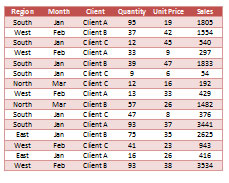Verhindern einer bedruckten Fläche von Erweiterung auf eine Extra-Seite in Excel 2010
In diesem Artikel erfahren Sie, wie Sie verhindern, dass sich ein gedruckter Bereich auf eine zusätzliche Seite erstreckt.
Ein häufiges Problem beim Drucken besteht darin, dass ein kleiner Bereich auf eine zusätzliche Seite gelegt wird. Wenn Sie beispielsweise einen Druckbereich auswählen, der die Spalten A bis F enthält, befinden sich die Spalten A bis E möglicherweise auf einer Seite, während Spalte F auf einer zusätzlichen Seite gedruckt wird.
Um zu erzwingen, dass sich die letzten Spalten innerhalb des gedruckten Bereichs befinden, müssen Sie die folgenden Schritte ausführen:
Klicken Sie auf das Menüband Seitenlayout. Klicken Sie auf Titel drucken oder klicken Sie in der unteren rechten Ecke der Gruppe Seite einrichten auf Dialogfeldstarter
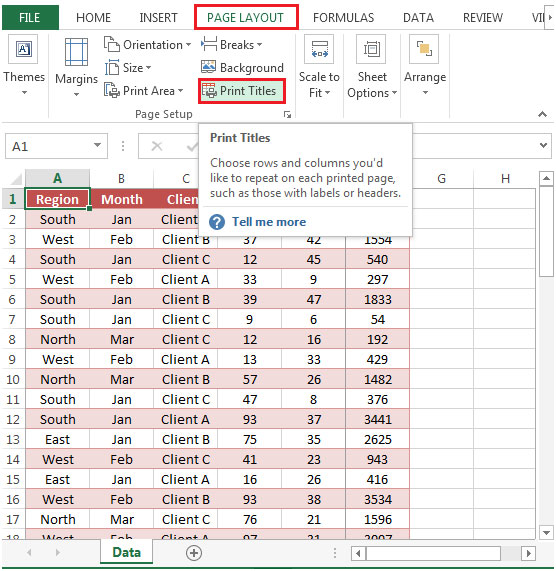
-
Das Dialogfeld Seite einrichten wird angezeigt
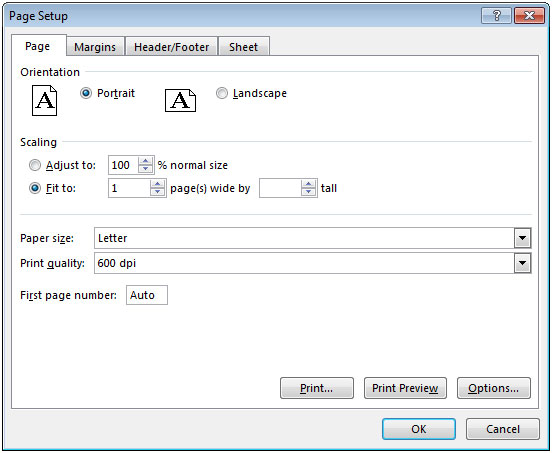
Registerkarte „Blatt auswählen“ Wählen Sie unter „Skalieren“ das Optionsfeld „Anpassen an“ und stellen Sie den Bereich auf 1 Seite (n) pro leere Seite (dh lassen Sie das große Eingabefeld leer) ein.
-
Klicken Sie auf Seitenansicht, um die Vorschau anzuzeigen. Vor dem Anwenden der Einstellung können nur 5 Spalten angezeigt werden
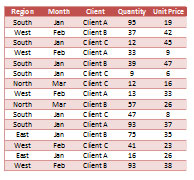
Nach dem Anwenden der Einstellung können wir die fehlende Verkaufsspalte anzeigen, d. H.
alle 6 Spalten